Интеграция с 1С
Интеграция с "1С:УТ" ред. 10.3
С модулем обмена 7.х
Автоматическая печать чеков
Автоматическая печать чеков
Урок
45
из
186

Автор:
Ольга Пичужкина
Сложность урока:
3 из 5
3 уровень - средняя сложность. Необходимо внимание и немного подумать.
Просмотров:
20197
Дата изменения:
29.08.2025
Недоступно в лицензиях:
Старт, Стандарт
Текущую редакцию Вашего 1С-Битрикс можно просмотреть на странице Обновление платформы (Marketplace > Обновление платформы).
Особенности установки модуля обмена при использовании функционала автоматической печати чеков по данным с сайта |
Если вам необходимо печатать чеки для интернет-магазина, то необходимо внести несколько доработок в
установленный
Порядок установки модуля обмена:
- Установите скачанный установщик модуля обмена согласно прилагаемой к нему инструкции.
- Запустите систему 1С:Предприятие в режиме Конфигуратор
- Сделайте архивную копию информационной базы.
Подробнее...
модуль обмена 7.х.
Внимание! Функционал автоматической печати чеков работает пока только для российских конфигураций.
Нужно доработать объект типовой конфигурации «Модуль управляемого приложения» следующим образом:
- В режиме конфигуратора развернуть дерево конфигурации:
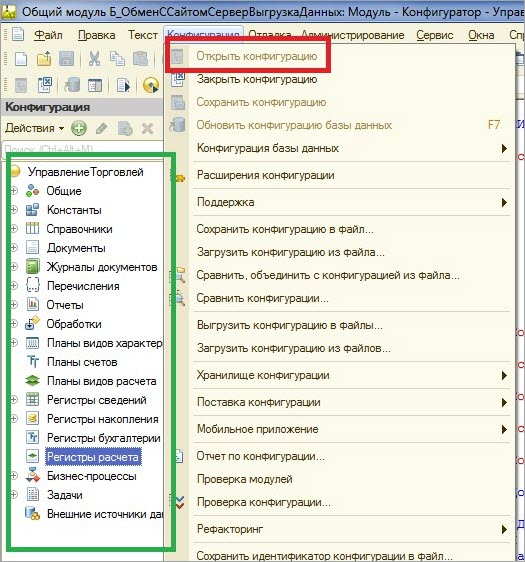
- Выбрать узел «Управление торговлей», нажать на правую кнопку мыши и выбрать пункт «Открыть модуль обычного приложения»:
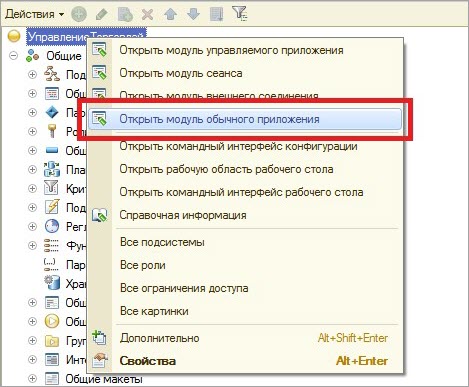
- Найти процедуру
ПриНачалеРаботыСистемы()
 и добавить в конец строку:
и добавить в конец строку:
ПодключитьОбработчикОжидания("БитриксПроверкаЧеков", 300); - Добавить процедуру
БитриксПроверкаЧеков()
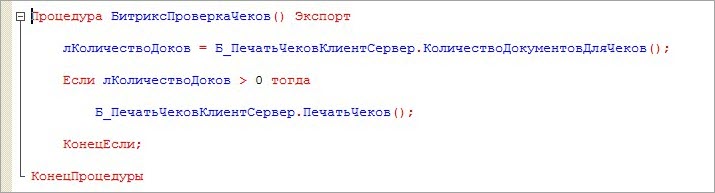
Процедура БитриксПроверкаЧеков() Экспорт
лКоличествоДоков = Б_ПечатьЧековКлиентСервер.КоличествоДокументовДляЧеков();
Если лКоличествоДоков > 0 тогда
Б_ПечатьЧековКлиентСервер.ПечатьЧеков();
КонецЕсли;
КонецПроцедуры
Не забудьте! При обновлении конфигураций 1С нужно следить, чтобы обновление не затерло это изменение.
Мы стараемся сделать документацию понятнее и доступнее,
и Ваше мнение важно для нас
и Ваше мнение важно для нас
Курсы разработаны в компании «1С-Битрикс»